电脑屏幕录制软件哪个好用?日常工作生活中需要录屏的场景很多,现在录屏的方法也很多,电脑录屏的时候该怎么选择合适的方法?录屏还可以加上个人水印,今天分享一个专业的录屏方法,能够实现多种录屏模式,一起来看看具体的操作方法吧!
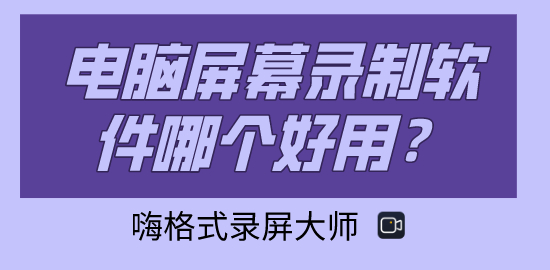
需要的专业录屏工具:嗨格式录屏大师
第一步、准备录屏工具
准备一台可正常使用的电脑和录屏软件,推荐“嗨格式录屏大师”,有windows版和Mac版。登录官网www.higeshi.com/lupingdashi 安装。是一款集电脑屏幕录制、音画同步录制、娱乐游戏、在线课程等功能于一体的高清视频录制软件。操作简单好上手,即使你是电脑小白也能快速操作。

第二步、选择录屏模式
打开首页根据自己的具体录屏内容,选择录屏的模式。从全屏录制、区域录制、摄像头录制、游戏模式和录音模式5个模式中选择自己需要的模式,一般的选择全屏模式即可。
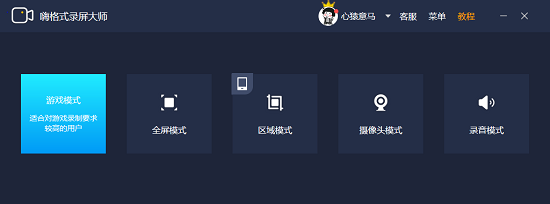
第三步、参数设置
找对了专业的工具,要设置正确的参数。选择模式后设置视频格式、视频清晰度、视频帧率、声音来源、定时计划录制、鼠标指针、摄像头开关等设置参数。有时候打开录屏会很手忙脚乱,设置录屏倒计时就能很好地解决这个问题,点击左下角的设置 ,选择通用设置,在倒计时中勾选录屏倒计时。设置个人水印能够有效保护视频不被人盗用,在设置中的水印设置中进行自定义设置。
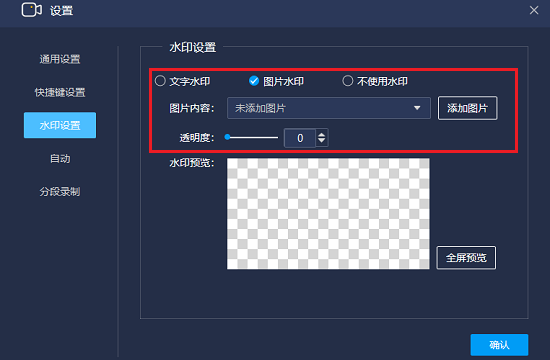
第四步、开始录屏
检查之前的设置 是否有错误,然后打开需要录屏的内容,点击“REC”开始录屏。屏幕录制完成之后,点击“停止录制”即可完成电脑录屏!

第五步、导出视频
使用“嗨格式录屏大师”进行简单的剪辑,主要是不需要的片头片尾。在左下角也可以导入需要剪辑的视频,剪辑之后导出。

上述介绍了关于电脑录屏和设置水印的方法,如果你也有电脑录屏的需求可以参考下。还想了解其他的录屏方法,可在下方评论留言!
发表评论
额 本文暂时没人评论 来添加一个吧